Οι ανεμιστήρες στο Mac σας παρέχουν την απαραίτητη ροή αέρα για την ψύξη κρίσιμων εξαρτημάτων. Είναι σημαντικά επειδή η υπερθέρμανση μπορεί να προκαλέσει σωματική βλάβη. Από προεπιλογή, οι ανεμιστήρες ξεκινούν αυτόματα όταν το σύστημα ζεσταθεί και σταματήσει μόλις κρυώσει. Δεν υπάρχει τρόπος να τα διαμορφώσετε έξω από το κουτί.
Αλλά μερικές φορές, μπορεί να ακούτε τον ανεμιστήρα πολύ συχνά, ή ίσως δεν παρατηρείτε τον ανεμιστήρα να λειτουργεί ακόμη και όταν ο Mac σας αισθάνεται ζεστός. Θα εξηγήσουμε πώς λειτουργεί ο ανεμιστήρας του Mac σας και θα δείξουμε πώς μπορείτε να παρακολουθείτε και να ελέγχετε την ταχύτητά του με βοηθητικά προγράμματα τρίτων.
Παράγοντες που επηρεάζουν τους θαυμαστές του Mac

Στην καθημερινή χρήση, μια εφαρμογή ενδέχεται να χρειαστεί επιπλέον ισχύ επεξεργασίας για να ολοκληρώσει την εργασία της. Σε τέτοιες περιπτώσεις, οι θαυμαστές σας θα τρέχουν έντονα και θα κάνουν θόρυβο. Αλλά όταν το σύστημά σας δεν αντιμετωπίζει μεγάλη χρήση και ο ανεμιστήρας λειτουργεί συνεχώς, αυτό είναι μια κόκκινη σημαία.
Ακολουθούν ορισμένοι παράγοντες που ενδέχεται να επηρεάσουν τους θαυμαστές του Mac σας:
- Ένας ελαττωματικός αισθητήρας θερμοκρασίας ή μια εσφαλμένη ρύθμιση Ελεγκτή Διαχείρισης Συστήματος (SMC), θα μπορούσε να κάνει το Mac σας να λειτουργεί συνεχώς τον ανεμιστήρα. Επαναφέρετε το SMC σας Πώς να κάνετε επαναφορά SMC και PRAM / NVRAM στο Mac σαςΗ επαναφορά των SMC και PRAM / NVRAM μπορεί να βοηθήσει οποιοδήποτε Mac, συμπεριλαμβανομένων των MacBook Pro και MacBook Air, να λειτουργήσει ξανά ομαλά. Διαβάστε περισσότερα για να διορθώσετε το πρόβλημα.
- Η σκόνη μπορεί να συσσωρευτεί στους αεραγωγούς, τον ανεμιστήρα και στην επιφάνεια οποιωνδήποτε εξαρτημάτων. Όταν η σκόνη εμποδίζει τη ροή αέρα, ο ανεμιστήρας πρέπει να εργαστεί πιο σκληρά για να διαλύσει τη θερμότητα.
- Μια εντατική εργασία επεξεργασίας ή ένα σφάλμα σε μια εφαρμογή μπορεί να κάνει τους θαυμαστές σας να τρέχουν σε πλήρη ταχύτητα, γεγονός που οδηγεί σε υπερθέρμανση. Μπορείτε να χρησιμοποιήσετε μερικά συμβουλές και κόλπα για να σταματήσετε την υπερθέρμανση του Mac σας Υπερθέρμανση MacBook Air; 6 συμβουλές και κόλπα για να το κρυώσειΥπερθέρμανση του MacBook Air; Δείτε πώς μπορείτε να μάθετε τι κάνει το MacBook σας τόσο ζεστό και πώς να το κρυώσει ξανά. Διαβάστε περισσότερα αν συμβεί αυτό
- Η θερμοκρασία περιβάλλοντος παίζει επίσης ρόλο στην ανταπόκριση των θαυμαστών. Το καλοκαίρι, οι θαυμαστές ενδέχεται να ενεργοποιηθούν νωρίτερα και να τρέξουν γρηγορότερα.
Γιατί να χρησιμοποιήσετε μια εφαρμογή για παρακολούθηση και έλεγχο της ταχύτητας του ανεμιστήρα;
Όπως οι περισσότεροι κατασκευαστές υπολογιστών, η Apple δεν σας επιτρέπει να ελέγχετε άμεσα τη λειτουργία του ανεμιστήρα. Ένα βοηθητικό πρόγραμμα τρίτων για αυτόν τον σκοπό μπορεί να είναι χρήσιμο σε πολλές περιπτώσεις:
- Σας επιτρέπει να δείτε ποιοι διαφορετικοί αισθητήρες εμφανίζονται, να αναλύσετε τα μοτίβα θερμοκρασίας και να ελέγξετε την ταχύτητα του θαυμαστού σας.
- Όταν αντικαθιστάτε ένα στοιχείο, τα δεδομένα καταγραφής της ταχύτητας του ανεμιστήρα μπορούν να σας βοηθήσουν να ελέγξετε την ακεραιότητα των εξαρτημάτων χαμηλού επιπέδου και των αισθητήρων θερμοκρασίας.
- Εάν χρησιμοποιείτε το Mac σας σε περιβάλλον ευαίσθητο στον θόρυβο, ο έλεγχος της ταχύτητας του ανεμιστήρα μπορεί να μειώσει τον θόρυβο για σύντομο χρονικό διάστημα.
- Αν και δεν υπάρχει ιδανικό εύρος ταχύτητας του ανεμιστήρα σε οποιοδήποτε μοντέλο Mac, η συνεπής ανάγνωση κατά τη διάρκεια της κανονικής χρήσης του συστήματος μπορεί να είναι σίγουρη.
- Μπορείτε να παρακολουθήσετε την ταχύτητα του ανεμιστήρα για να δείτε αν ο Mac σας διατηρεί κανονική θερμοκρασία λειτουργίας 10-35 βαθμούς Κελσίου.
- Σε περίπτωση που υπάρχει πρόβλημα στο υλικό, τα δεδομένα από τον ανεμιστήρα σας μπορούν να σας βοηθήσουν να δημιουργήσετε μια θήκη για επισκευή AppleCare.
Μερικές προειδοποιήσεις πριν ξεκινήσετε τον έλεγχο των θαυμαστών
Όταν το Mac σας ζεσταθεί, αρχίζει να καταστρέφει τη CPU σας έως ότου η θερμοκρασία τεθεί υπό έλεγχο. Το Mac σας μπορεί να λειτουργεί πιο αργά, αλλά δεν υπάρχει τίποτα να ανησυχείτε. Μπορείτε να αυξήσετε τεχνητά την ταχύτητα του ανεμιστήρα για να μειώσετε περαιτέρω τη θερμότητα της CPU, αλλά αυτό θα αυξήσει επίσης τον θόρυβο του ανεμιστήρα.
Εάν μισείτε τον θόρυβο του ανεμιστήρα, μπορείτε να μειώσετε χειροκίνητα την ταχύτητα του ανεμιστήρα. Όταν το κάνετε αυτό, το Mac σας μπορεί να λειτουργεί πιο ζεστό, γεγονός που θα μπορούσε να οδηγήσει σε αστάθεια του συστήματος. Με οποιαδήποτε από τις δύο επιλογές, θα πρέπει να παρακολουθείτε συνεχώς τη θερμοκρασία των εξαρτημάτων για να βεβαιωθείτε ότι δεν προκαλείτε μη αναστρέψιμη ζημιά.
Εφαρμογές για τον έλεγχο των θαυμαστών του Mac σας
Πολλά βοηθητικά προγράμματα τρίτων στο App Store σάς επιτρέπουν να παρακολουθείτε εξαρτήματα, να ελέγχετε τη θερμοκρασία του σκληρού δίσκου χρησιμοποιώντας τεχνολογία SMART και να ελέγχετε τη συνολική κατάσταση του συστήματος. Θα καλύψουμε μόνο τις εφαρμογές που έχουν συγκεκριμένες λειτουργίες για την παρακολούθηση και τον έλεγχο της ταχύτητας του θαυμαστή.
Έλεγχος ανεμιστήρων Macs
Το Macs Fan Control είναι ένα βοηθητικό πρόγραμμα που σας επιτρέπει να παρακολουθείτε τους αισθητήρες ταχύτητας και θερμοκρασίας του ανεμιστήρα. Αμέσως μετά την εκκίνηση, μπορείτε να παρακολουθείτε την ταχύτητα του ανεμιστήρα. Αν και ένα βοηθητικό βοηθητικό πρόγραμμα είναι απαραίτητο για τον έλεγχο της ταχύτητας του ανεμιστήρα, η διεπαφή είναι διαισθητική και εύκολη στην πλοήγηση.
Το αριστερό παράθυρο δείχνει τους θαυμαστές και την ταχύτητά τους σε RPM (περιστροφές ανά λεπτό). Εν τω μεταξύ, το δεξί παράθυρο δείχνει τη θερμοκρασία κάθε θερμικού αισθητήρα. Για να ελέγξετε έναν ανεμιστήρα, κάντε κλικ στο Εθιμο κουμπί δίπλα στον ανεμιστήρα και επιλέξτε πώς θέλετε να τον ελέγξετε.
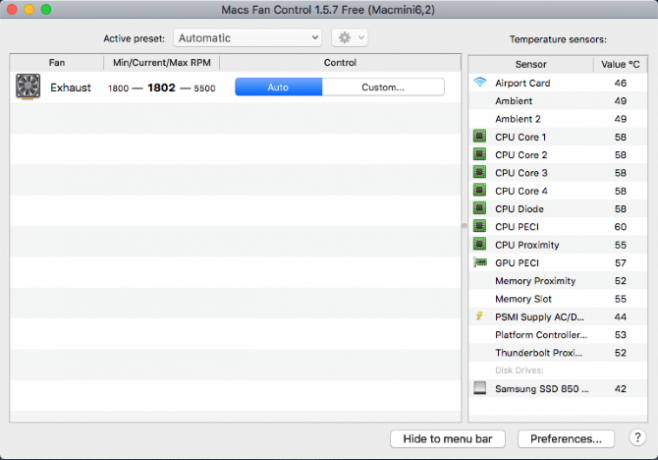
ο Σταθερό RPM Η επιλογή σας επιτρέπει να ορίσετε χειροκίνητα την τιμή RPM. Με αυτό, ο ανεμιστήρας θα περιστρέφεται στην επιθυμητή ταχύτητα ανεξάρτητα από τις τιμές θερμοκρασίας και αισθητήρα. Στο Τιμή με βάση τον αισθητήρα επιλογή, μπορείτε να επιλέξετε έναν αισθητήρα και να ορίσετε τη θερμοκρασία στην οποία θα αυξηθεί η ταχύτητα του ανεμιστήρα.
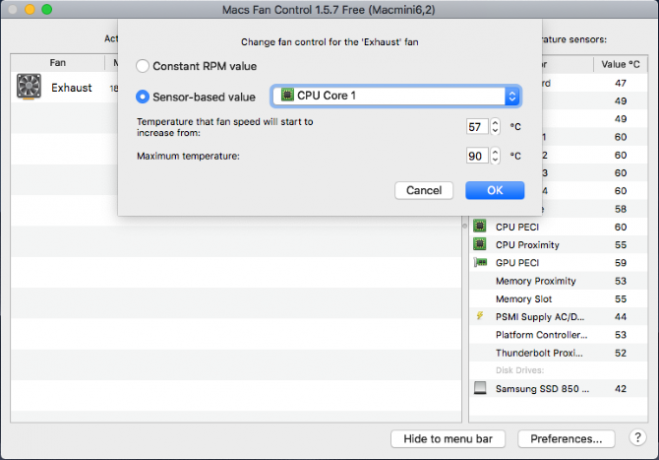
Εάν παρατηρήσετε υψηλή θερμοκρασία CPU (πάνω από 80 ή 90 βαθμούς Κελσίου) και οι ανεμιστήρες δεν λειτουργούν σωστά, ενδέχεται να έχετε πρόβλημα υλικού. Οι βασικές δυνατότητες της εφαρμογής είναι δωρεάν, αλλά η έκδοση Pro σάς επιτρέπει να ορίσετε προσαρμοσμένες προεπιλογές θαυμαστών.
Κατεβάστε:Έλεγχος ανεμιστήρων Macs (Δωρεάν, 14,95 $ για έκδοση Pro)
TG Pro
Το TG Pro είναι ένα άλλο βοηθητικό πρόγραμμα που σας επιτρέπει να προβάλλετε γρήγορα CPU, GPU και θερμοκρασία σκληρού δίσκου, καθώς και να ελέγχετε την κατάσταση της μπαταρίας και άλλες παραμέτρους υλικού. Μπορείτε επίσης να παρακολουθείτε και να ελέγχετε την ταχύτητα του ανεμιστήρα, να εκτελείτε διαγνωστικά και να δημιουργείτε μια πλήρη αναφορά για τους θαυμαστές.
Το αριστερό παράθυρο εμφανίζει μια λίστα υλικού και τους αντίστοιχους αισθητήρες στα δεξιά. Για κάθε αισθητήρα, θα δείτε την τρέχουσα θερμοκρασία και μια γραμμή που δείχνει τη θερμοκρασία οπουδήποτε μεταξύ 0-105 βαθμών Κελσίου. Η γραμμή αλλάζει το χρώμα της από πράσινο σε πορτοκαλί σε κόκκινο, ανάλογα με τη θερμοκρασία στη συγκεκριμένη κατάσταση.
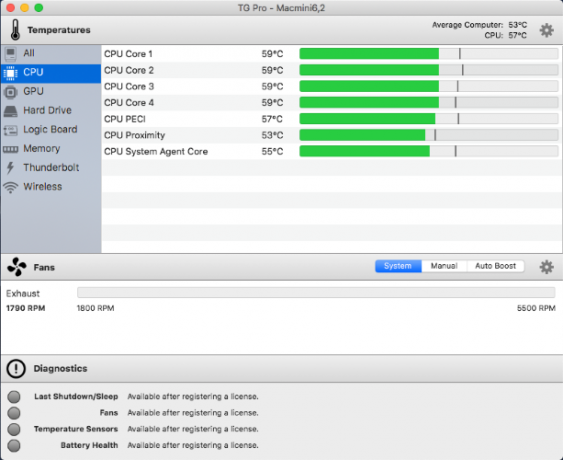
ο Ανεμιστήρες Η περιοχή εμφανίζει την ταχύτητα του ανεμιστήρα. Από εδώ, μπορείτε να αλλάξετε γρήγορα τη λειτουργία ελέγχου ανεμιστήρα με διάφορους κανόνες για να αποφασίσετε την ταχύτητά του σε οποιεσδήποτε συνθήκες. Όπως και η γραμμή θερμοκρασίας, το χρώμα αλλάζει με την ταχύτητα του ανεμιστήρα. Εάν παρατηρείτε συνεχώς υψηλή ταχύτητα ανεμιστήρα, αυτή είναι μια κόκκινη σημαία.
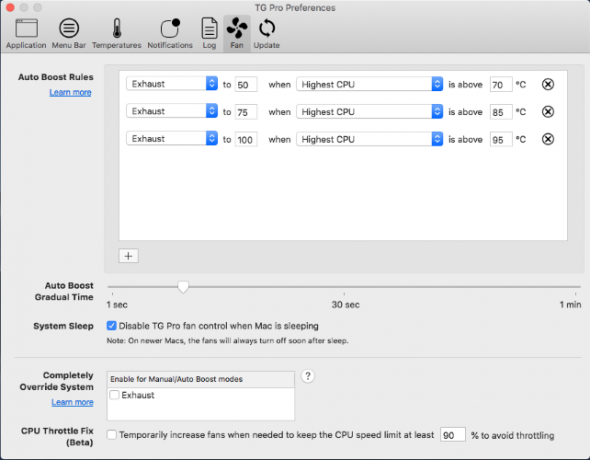
Στο κάτω μέρος βρίσκεται η περιοχή διαγνωστικών όπου μπορείτε να λάβετε πολύτιμα δεδομένα σχετικά με την τελευταία διακοπή λειτουργίας, την υγεία των θαυμαστών σας και την υγεία της μπαταρίας. Εάν υπάρχει κάποιο πρόβλημα, ένα κουμπί βοήθειας θα σας καθοδηγήσει για περισσότερες πληροφορίες σχετικά με τη διόρθωση του ανεμιστήρα.
Κατεβάστε:TG Pro (20 $, διαθέσιμη δωρεάν δοκιμή)
Προειδοποιητικά σημάδια ότι το Mac σας αντιμετωπίζει πρόβλημα
Το υλικολογισμικό του Mac σας είναι ικανό να ελέγχει τους θαυμαστές σε απόκριση σε αλλαγές θερμοκρασίας. Οι εφαρμογές που αναφέρονται εδώ σας δίνουν περισσότερη βοήθεια στην ανάλυση των μοτίβων θερμοκρασίας του συστήματός σας. Εκτός από αυτό το διαγνωστικό όφελος, η ανάληψη των θαυμαστών από εσάς θα πρέπει να είναι η τελευταία λύση. Να το κάνετε μόνο αν είστε σίγουροι και τίποτα άλλο δεν λειτούργησε.
Εκτός από τους θαυμαστές, άλλα εξαρτήματα Mac μπορούν να αρχίσουν να εμφανίζουν προειδοποιητικά σημάδια προτού συναντήσουν ένα σημαντικό πρόβλημα. Βρίσκω άλλα προειδοποιητικά σημάδια που αντιμετωπίζει το Mac σας 5 προειδοποιητικά σημάδια Ο Mac σας έχει πρόβλημα (και τι να κάνετε για αυτά)Ο Mac σας δίνει συχνά προειδοποιητικά σημάδια ότι πρόκειται να αντιμετωπίσει πρόβλημα. Εδώ είναι τι πρέπει να κάνετε για πολλές κοινές κόκκινες σημαίες Mac. Διαβάστε περισσότερα για να εντοπίσετε αυτά τα ζητήματα πριν επιδεινωθούν.
Αποκάλυψη συνεργατών: Αγοράζοντας τα προϊόντα που προτείνουμε, μπορείτε να διατηρήσετε τον ιστότοπο ζωντανό. Διαβάστε περισσότερα.
Με το πτυχίο M.Optom στην ειδικότητα φροντίδας ματιών, ο Rahul εργάστηκε για πολλά χρόνια στο κολέγιο ως Λέκτορας. Το να γράφει και να διδάσκει άλλους είναι πάντα το πάθος του. Γράφει τώρα για την τεχνολογία και την καθιστά εύπεπτη για αναγνώστες που δεν την καταλαβαίνουν καλά.


